Konverter PDF til EPUB - 10 konvertere på desktop og online [2023]
De fleste læseressourcer på mobil og computer er i PDF-format, hvilket er ideelt, når det kommer til onlinefiler. Dens layout er dog fast, så folk transformerede PDF til EPUB. Det er et meget brugt filformat, der lader dig justere teksten, så den passer til og anvende interaktivt indhold, såsom animation, videoer, lyd osv. Ingen tvivl om, at folk nyder dette filformat med disse fordele. For at hjælpe dig skal du finde den bedste måde at konvertere PDF til EPUB på, og du kan kun gøre det med den perfekte konverter. Læs videre for at se de 10 listede PDF-konvertere på desktop og online!
Vejledningsliste
De bedste 5 software til at konvertere PDF til EPUB på Windows/Mac Sådan konverteres PDF til EPUB online gratis - 5 værktøjer til dig Ofte stillede spørgsmål om, hvordan man nemt konverterer PDF til EPUBDe bedste 5 software til at konvertere PDF til EPUB på Windows/Mac
Heldigvis er der masser af PDF til EPUB-konvertere på markedet. De er også bedst til at udføre deres arbejde med at konvertere andre filformater og -typer. For at starte, nedenfor er den bedste 5 software, du kan downloade til at konvertere PDF til EPUB, som virker på Windows og Mac.
EPUB Builder
Let tilgængelig for macOS-brugere, EPUB Builder er blandt de meget brugte værktøj til at konvertere PDF til EPUB. Bortset fra det, kan du effektivt bruge det til at oprette en EPUB-fil eller til at konvertere filen til andre formater, herunder Word, Doc, TXT, HTML osv. Desuden er denne software til Mac i stand til at tilpasse et cover til e-bøger og andre metadata korreleret med bøger.
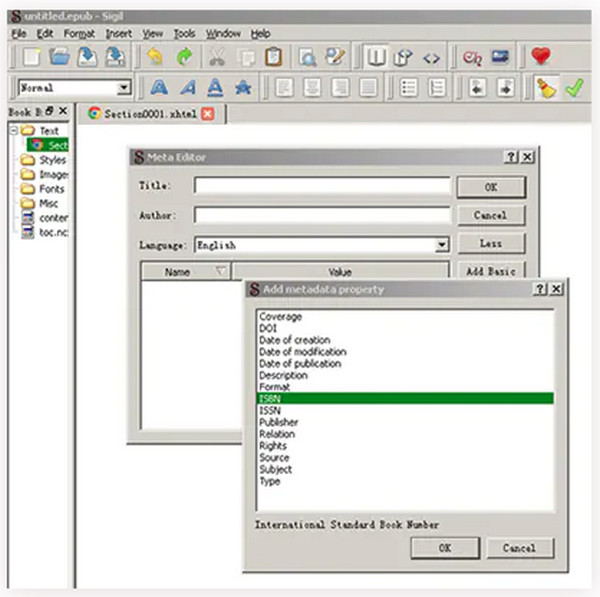
- Fordele
- Konverter PDF til EPUB uden at gå på kompromis med formateringen af originalen.
- Understøtter HTML, Word, TXT og andre filer, der konverteres til EPUB.
- Arbejd på iPhone, iPad og iPod Touch.
- Ulemper
- Nogle brugere klager over, at det kunne være bedre i modsætning til, hvordan det annonceres.
- Håndtering af metadata er kompliceret.
PDFelement Pro
Et af de bedste værktøjer til at konvertere PDF til EPUB til Windows hedder PDFelement Pro. Det er bedst ikke bare at konvertere disse to filformater, men til hele andre filer, såsom Word, Excel, PowerPoint, HTML og andre. Derudover har den mulighed for at redigere billeder og dokumenter samt tilføje beskyttelse til det.
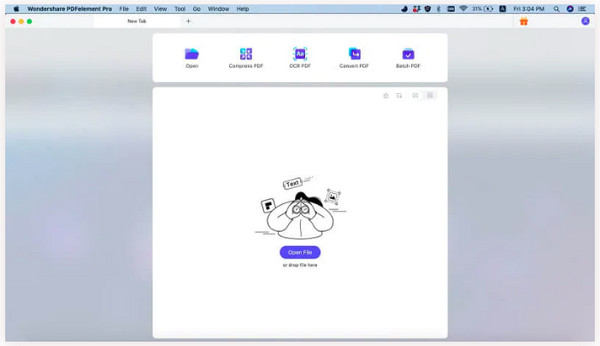
- Fordele
- Konverter flere filformater til EPUB; alt kan gøres med få klik.
- En simpel brugergrænseflade er, hvad den tilbyder, hvilket gør processen enkel.
- Tilpas tekst, billeder og sider på dokumenter.
- Ulemper
- Konvertering af en Word-fil har ikke høje resultater.
- Har et problem med at ændre tekstformatet.
PDFMate
En anden hurtig software, der beholder den originale dokumentformatering efter konvertering til EPUB, er PDFMate. Udover dette administrerer den dokumenter, bortset fra PDF til EPUB, ligesom Word effektivt. Derudover kommer den med kraftfulde funktioner, som at konvertere bestemte sider, har en preview-funktion, udtrækker tabeller fra PDF-filer og mere.
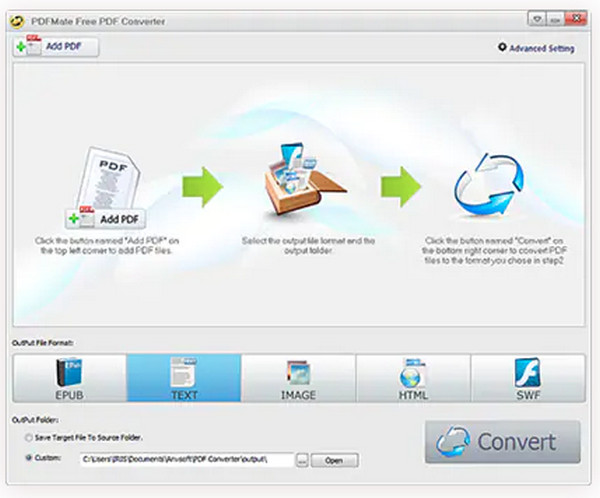
- Fordele
- Vedligeholde formatering og layout af dokumenter.
- Understøtte batchkonvertering, så du kan konvertere flere filer på én gang.
- Gør alle PDF-filer til redigerbare Word-filer uden sved.
- Ulemper
- Har ikke en tiltalende brugergrænseflade.
- Avanceret tilpasning af PDF'er understøttes ikke.
AVS dokumentkonverter
AVS dokumentkonverter bør være på din liste for hurtigt at konvertere PDF til EPUB! Den har en meget venlig brugergrænseflade, hvilket gør den perfekt til begyndere, der ikke finder det kompliceret, selv når de bruger det for første gang. Desuden kan den tilføje sikkerhed til dokumenter, såsom adgangskoder til beskyttelse og vandmærker.
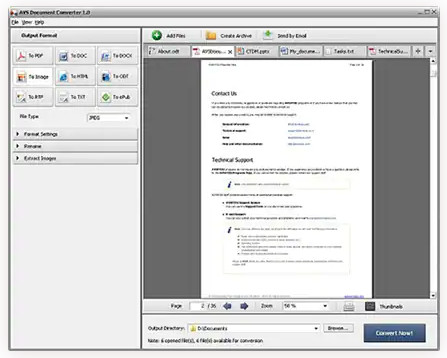
- Fordele
- Nemt at forstå interface, hvilket gør at alle muligheder hurtigt kan findes.
- Understøtter konvertering til andre formater, såsom DOC, ODT, TXT og mere,
- Anvend begrænsninger for kopiering, redigering og udskrivning af dine filer.
- Ulemper
- Ikke i stand til at redigere PDF-dokumenter.
Enolsoft PDF Converter
Den sidste på listen over PDF til EPUB-konvertere er Enolsoft PDF Converter. Den leveres med mange dokumenter, der kan konverteres til forskellige formater, herunder DOC, EPUB og JPG. Det er også i stand til at minimere filstørrelsen. Derudover understøtter den hurtig konverteringshastighed, da den kan konvertere et 200-siders dokument til EPUB.
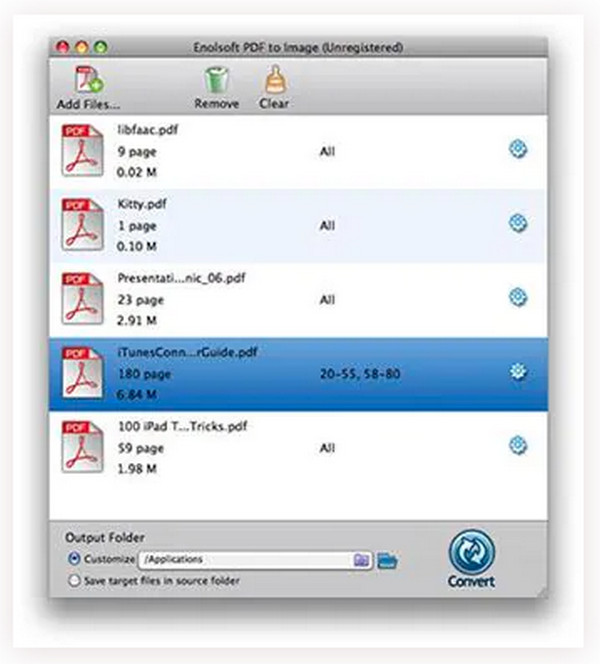
- Fordele
- Arbejd fejlfrit med alle Mac-versioner.
- Udover EPUB understøtter den konvertering af PDF til mange andre formater, såsom DOC.
- Understøttelse af konvertering af krypterede PDF-filer.
- Ulemper
- Kan ikke bruges til at redigere nogen formatering af PDF-dokumenterne.
- Har ikke support til at konvertere flere filer på én gang.
Sådan konverteres PDF til EPUB online gratis - 5 værktøjer til dig
På den anden side kan du hurtigt konvertere PDF til EPUB uden at downloade nogen software. Hvordan? Søg efter online-konvertere. Følgende liste er blandt nutidens mest brugte PDF til EPUB online-konvertere, såsom Zamzar, Conversion og tre andre. Uden nogen forsinkelse, se nedenfor en kort viden om dem med en tutorial.
1. Zamzar
Med mere end 510 millioner filer lige siden den blev introduceret, Zamzar er et af de mest pålidelige værktøjer, når det kommer til at konvertere PDF til EPUB og mange andre formater. Bortset fra dokumenter, understøtter den konvertering af billeder, videoer, lyd osv. Derudover kan den downloades som din fulde applikation på dit skrivebord uden problemer. Hvis du har brug for noget venligt og reklamefri onlinekonverter, så søg efter dette værktøj nu.
Trin 1På Zamzars hovedside skal du vælge "Konverter PDF til EPUB". Derfra skal du klikke på "Vælg filer" for at gennemse PDF'en på din computer.
Trin 2Da formatet automatisk indstilles som EPUB, kan du klikke på knappen "Konverter nu" efter at have tilføjet din fil.
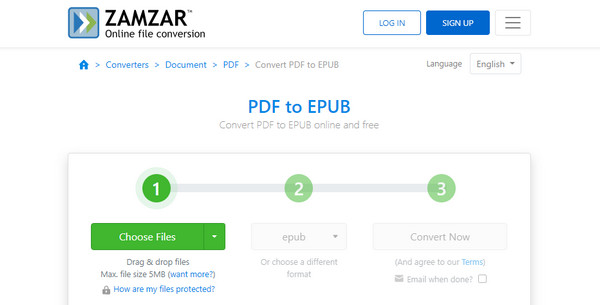
2. Online konverter
Dette online værktøj, Online konverter, er effektiv som din PDF til EPUB-konverter. Selvom det ikke har en smuk grænseflade sammenlignet med andre onlineværktøjer, var det let at navigere. På grund af dens ligetil grænseflade kan du hurtigt fuldføre konverteringsprocessen af forskellige filer, DOC, HTML, TXT og flere typer.
Trin 1Når du har åbnet siden, vil du se knappen "Vælg fil" og finde din PDF-fil fra pc'en. Sørg for at søge i PDF'en direkte til EPUB. Klik på "Konverter".
Trin 2Derfra vælges formatet, og processen er afsluttet. Konverteren åbner derefter et nyt vindue for at vise resultatet.
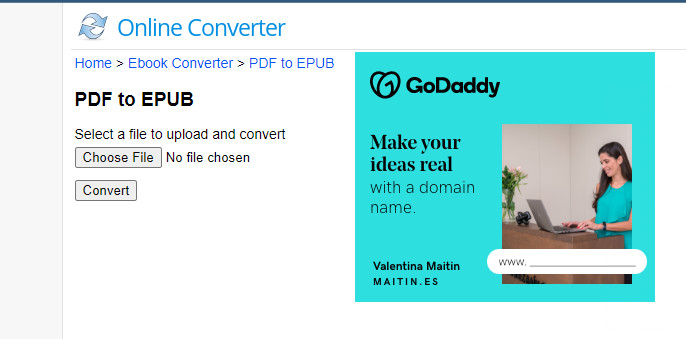
3. Konvertering
Den næste i rækken er Konvertering. Det kan være dit bedste valg, når det kommer til at konvertere PDF til EPUB. Den understøtter cloud-serviceplatforme, såsom Dropbox og Google Drive, og udover det understøtter den copy-paste URL'er og træk-og-slip-funktioner. Oven i købet dækker den over 200 formater.
Trin 1Når du er på den officielle side, skal du klikke på knappen "Vælg filer" for at vælge din PDF fra din pc, Google Drev eller bruge andre funktioner.
Trin 2Vælg "EPUB" som dit format, men det er ofte indstillet normalt, når du har søgt direkte efter det. "Download" det efter PDF til EPUB-processen er fuldført.
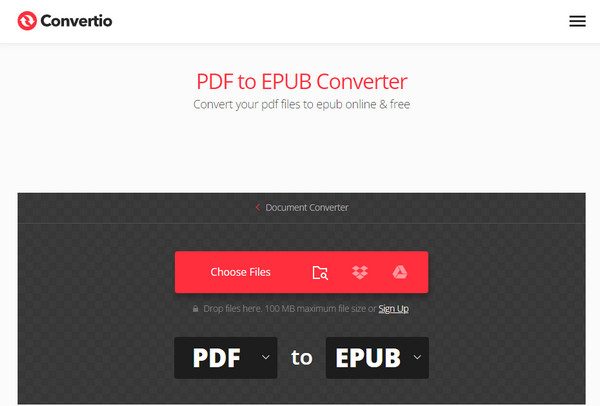
4. CloudConvert
Det populære CloudConvert understøtter PDF til EPUB-konvertering såvel som mange andre formater, såsom DOC, TXT og formater af andre filer, såsom billeder, videoer, lyd og mere. Du kan hurtigt få adgang til det uden at tænke på, at du skal downloade tredjepartssoftware. Udover at være en open source, er den forbundet med forskellige software, hvilket giver de højeste resultater.
Trin 1Når du søger efter "CloudConvert" i din webbrowser, skal du klikke på "Vælg fil" for at vælge din PDF fra din pc.
Trin 2Derefter indstilles formatet automatisk som "EPUB"; hvis ikke, skal du klikke på sektionen "e-bog", og derefter vælge "EPUB" derfra.
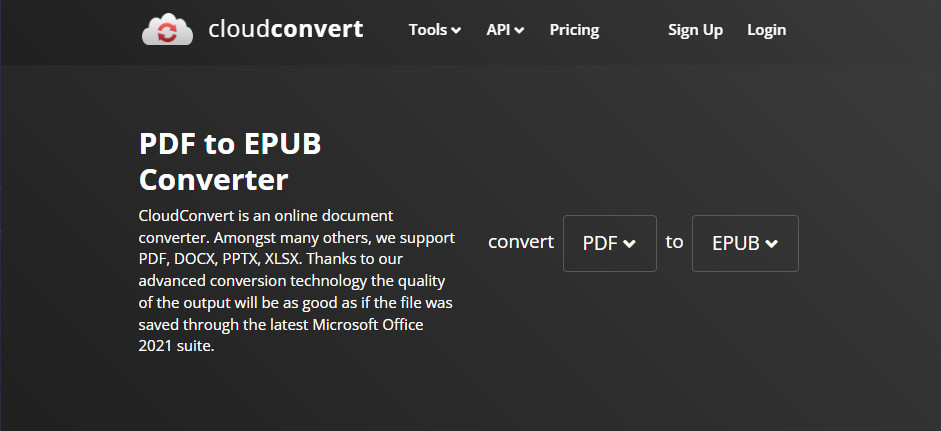
5. Filkonvertering
Endelig er filkonverteren lige så effektiv som andre nævnte PDF til EPUB-konvertere, uanset om det er et software- eller onlineværktøj. Det gør det muligt for brugere at tilpasse e-bogsindstillingerne, såsom marginer, skrifttyper og andre, i modsætning til andre. Ligesom alt andet, der diskuteres, har det desuden understøttelse af PowerPoint, Docs, PNG, JPG og andre.
Trin 1Du skal blot uploade din PDF-fil ved at klikke på knappen "Vælg filer". Du kan også tilføje flere filer til at konvertere.
Trin 2I menuen "Output" skal du sørge for, at den er indstillet som "EPUB"; hvis ikke, vælg "EPUB" fra valgmulighederne. Til sidst skal du klikke på "Konverter" for at begynde at konvertere PDF til EPUB og gemme det.
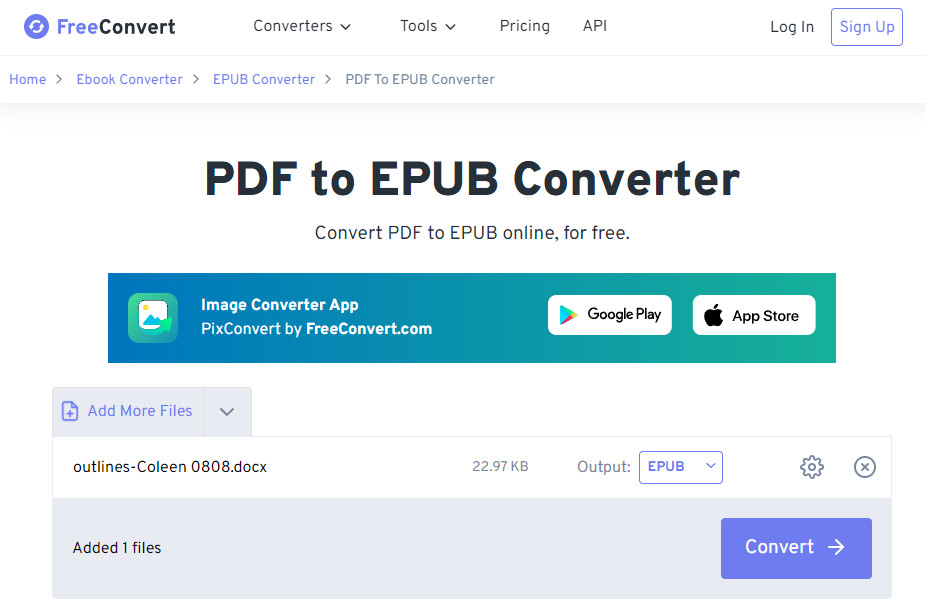
Ofte stillede spørgsmål om, hvordan man nemt konverterer PDF til EPUB
-
Sådan konverteres EPUB til PDF?
Da alle de nævnte værktøjer, uanset om det er software eller et onlineværktøj, kan du også bruge dem til at konvertere EPUB til PDF. Overvej at bruge Zamzar, Convertio, AVS, PDFelement og andre.
-
Hvad er de begrænsninger, jeg kan forvente med Convertio?
Convertio tilbyder gratis konvertering, men har en maksimal filstørrelsesgrænse på 100 MB. Derudover kan du konvertere 10 filer om dagen.
-
Kan jeg stole på onlineværktøjet, CloudConvert, til at konvertere PDF til EPUB?
Ja. CloudConvert er et af de mest pålidelige onlineværktøjer, der tilbyder pålidelig service, da al transmission fra det er SSL-krypteret, og ingen kan få adgang til dine konverterede filer.
-
Hvad er en funktion ved AVS Document Converter, der gør den unik i forhold til andre?
Denne PDF til EPUB-konverters hovedgrænseflade understøtter flere sprog udover engelsk. Du kan indstille det som fransk, spansk, tysk, japansk, italiensk osv. Desuden kan det beskytte dine dokumenter, såsom tilføjelse af en adgangskode.
-
Er PDFelement Pro gratis at bruge som konverter?
Selvom det tilbyder en gratis prøveversion til Mac og Windows, skal du forvente flere begrænsninger ved konvertering af dokumenter. Hvis du vil nyde det grundigt, kan du købe en licens til $79.99 årligt.
Konklusion
De udvalgte vil opfylde dine forskellige krav, uanset hvilket format du har brug for; online værktøjer vil hjælpe. Udover det kan du få hjælp af softwaren nævnt på Windows og Mac, da de effektivt konverterer PDF til EPUB og omvendt. Forhåbentlig finder du den passende; nyd din konverterede EPUB-fil!


